
Перегляд списків нагадувань на Mac
У Нагадуваннях на Mac використовуйте бокову панель, щоб переглядати всі свої списки нагадувань, включно зі стандартними динамічними списками та всіма настроюваними динамічними списками, створеними вами.
Бокова панель містить декілька типових динамічних списків, які можна використовувати для фільтрування нагадувань і швидкого доступу до них:
Сьогодні. Динамічний список «Сьогодні» відображає нагадування, призначені на сьогодні, а також ті, термін яких сплив.
З прапорцем. Динамічний список «З прапорцем» відображає всі нагадування, позначені прапорцем. Використовуйте прапорці для виділення важливих нагадувань.
Розклад. Динамічний список «Розклад» відображає нагадування, для яких призначено дату. Нагадування сортуються за датою.
Усі. Динамічний список «Усі» відображає всі нагадування в усіх облікових записах. Нагадування сортуються за списками нагадувань.
Завершено. У динамічному списку «Завершено» відображаються всі завершені нагадування.
Призначено. Динамічний список «Призначено» показує всі нагадування зі списку спільних нагадувань, призначені вам.
Примітка. Усі функції Нагадувань, описані в цьому посібнику, доступні з оновленими нагадуваннями iCloud. Деякі функції недоступні для облікових записів інших провайдерів.
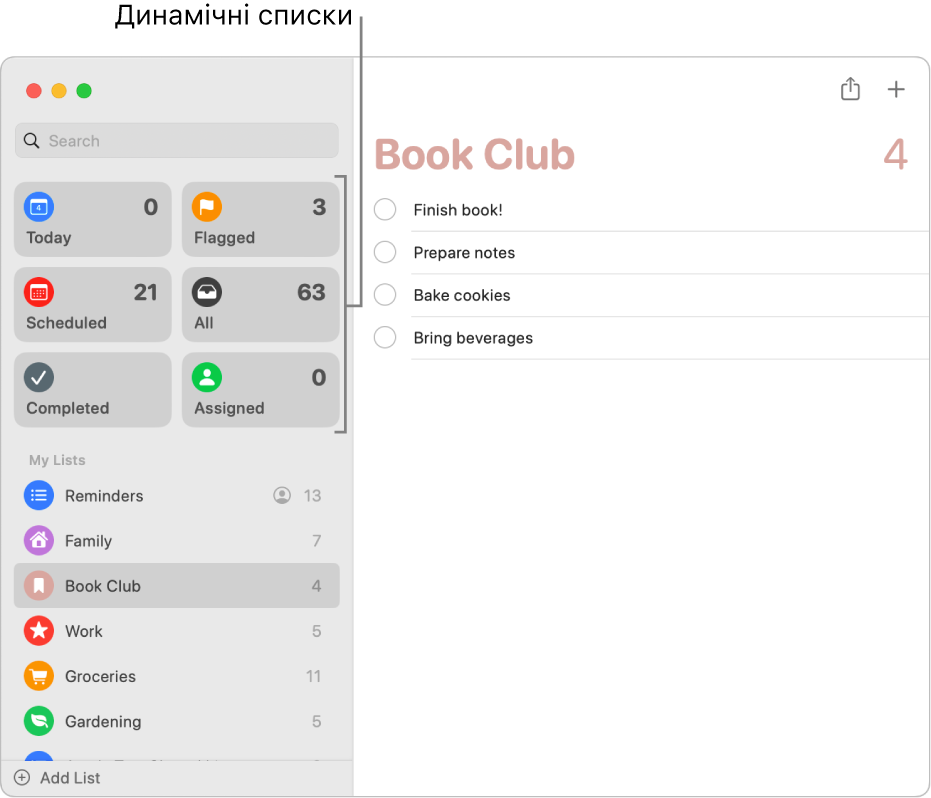
Відкрити програму «Нагадування»
Перегляд списків нагадувань
На боковій панелі відображаються всі ваші списки нагадувань. Вгорі відображаються стандартні динамічні списки та позначені списки, а внизу — інші списки.
У програмі «Нагадування» ![]() на комп’ютері Mac виконайте одну з наведених нижче дій:
на комп’ютері Mac виконайте одну з наведених нижче дій:
Відображення або приховання бокової панелі. Виберіть команду Перегляд > Показати бокову панель або Перегляд > Сховати бокову панель.
Змінення розміру бокової панелі. Наведіть курсор на правий край панелі й потягніть, щоб змінити розмір бокової панелі, коли курсор змінить форму.
Перевпорядкування списків нагадувань на бічній панелі. Перетягніть списки нагадувань на боковій панелі, щоб розмістити їх у потрібному порядку.
Відобразіть або приховайте стандартні динамічні списки. Натисніть «Перегляд > Показати динамічний список», потім виберіть динамічний список або скасуйте вибір.
Прикріплення списку нагадувань Утримуючи клавішу Control, клацніть назву списку нагадувань і виберіть «Прикріпити список». Після того, як ви закріпили список, він переміщується вгору бокової панелі. Щоб повернути прикріплений список до нижньої частини бокової панелі, утримуючи клавішу Control, клацніть список, і потім виберіть «Відкріпити список».
Примітка. Ви можете мати всього 9 прикріплених списків і стандартних динамічних списків.
Перегляд нагадувань у списку. Виберіть список у боковій панелі.
Перегляд списку нагадувань в окремому вікні. Двічі клацніть потрібний список у боковій панелі.
Перегляд кількох списків нагадувань. Клацніть «Усі динамічні списки» або клацніть заголовок групи списків, щоб відобразити всі списки з цієї групи.
Використовуйте динамічні списки, щоб швидко переглядати певні типи нагадувань
У програмі «Нагадування» ![]() на комп’ютері Mac виконайте одну з наведених нижче дій:
на комп’ютері Mac виконайте одну з наведених нижче дій:
Перегляд нагадувань, запланованих на сьогодні. Клацніть динамічний список «Сьогодні». Список «Сьогодні» також містить прострочені нагадування.
Перегляд усіх запланованих нагадувань. Клацніть динамічний список «За розкладом».
Перегляд усіх нагадувань. Клацніть динамічний список «Усі».
Перегляд нагадувань із прапорцями. Клацніть динамічний список «З прапорцем».
Перегляд призначених нагадувань. Клацніть динамічний список «Призначено».
Перегляд усіх завершених нагадувань. Клацніть динамічний список «Завершено».
Щоб вибрати, які динамічні списки відображаються у вікні «Нагадування», виберіть Перегляд > Показати динамічний список, а тоді виберіть динамічні списки для відображення.
Можна перетягувати динамічні списки в зручний для вас порядок.
Перегляд завершених нагадувань
У програмі «Нагадування»
 на Mac виберіть список нагадувань на боковій панелі.
на Mac виберіть список нагадувань на боковій панелі.Прокрутіть на початок списку, поки не побачите кількість завершених нагадувань, і натисніть «Показати».
Завершені нагадування можна переглядати в будь-якому зі списків, включно з динамічними списками «За розкладом», «Усі», «З прапорцем» і «Призначено».
Якщо використовується технологія Handoff, можна перемикатися між вашим комп’ютером Mac та іншими пристроями у процесі перегляду нагадувань. Щоб відкрити список нагадувань, який передано на Mac, клацніть іконку Handoff Нагадування, яка з’явиться ліворуч на панелі Dock.